Criando um Produto Baixável
Aprenda a criar um produto baixável neste Tutorial.
Para criar um Produto Baixável acesse o Gerenciador de Produtos em:
- Catálogo
- Gerenciar Produtos
- No canto superior direito clique em “Adicionar Produto”
- Escolha o grupo de atributos correspondente ao item
- Escolha o tipo de produto a ser criado, neste caso “Produto Baixável”
- Clique em “Continuar”
- Preencha os campos com os dados do produto, exemplo: Status, SKU, nome, disponibilidade, visibilidade, preço, descrição, quantidade de estoque, categoria, imagem, etc.
- Clique na aba Informações de Baixável
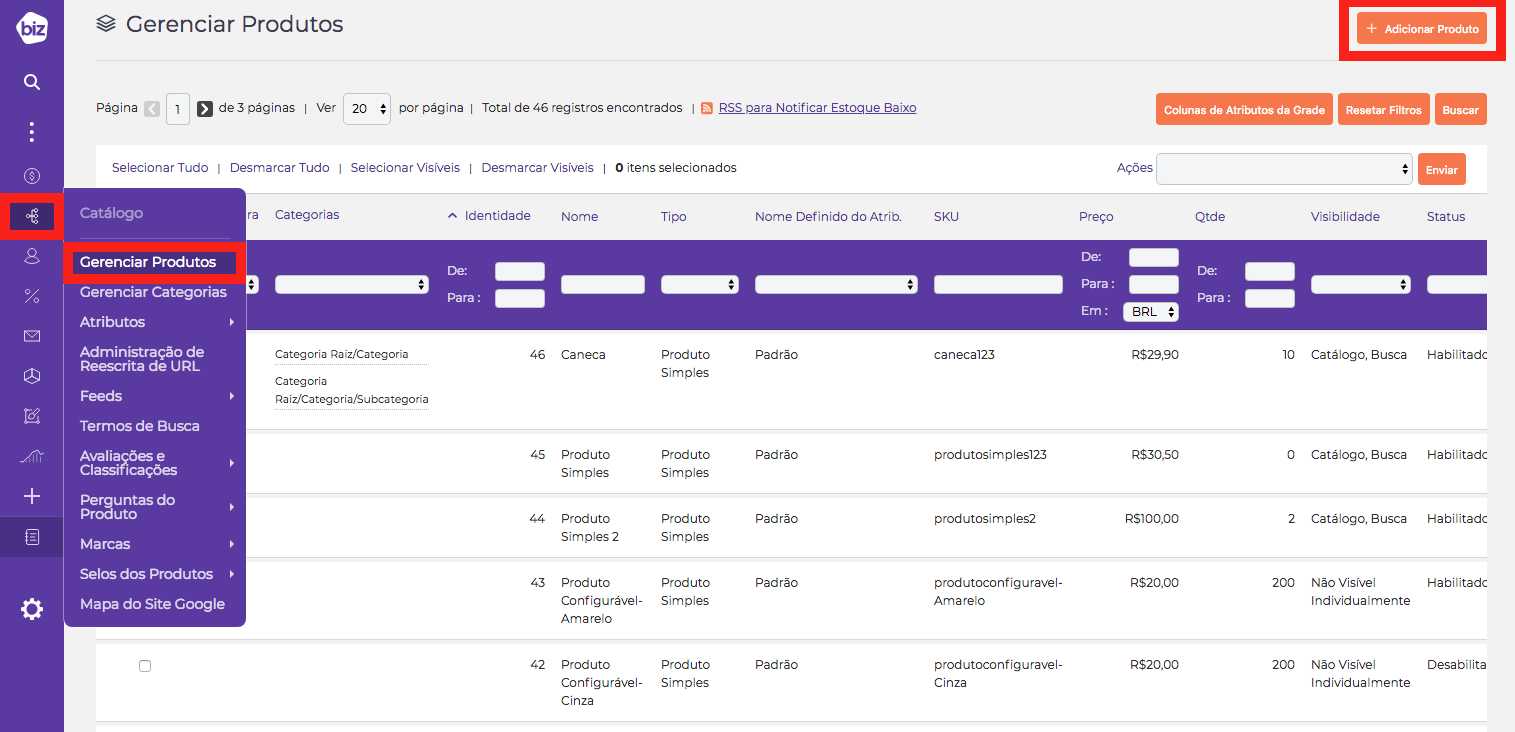
Acesse o Gerenciador de Produtos.

Acesse o Gerenciador de Produtos.

Acesse o Gerenciador de Produtos.
- 2
Exemplos
No produto baixável é possível inserir um arquivo de amostra para que o cliente possa visualizar uma prévia do conteúdo do arquivo. O consumidor poderá baixar imediatamente esta amostra, sem a necessidade da confirmação do pedido e pagamento. Dessa forma, caso queira inserir uma amostra, efetue os processos descritos a seguir:
- Acesse a aba Exemplos
- Preencha o campo de Título
- Clique em “Adicionar nova linha”
- Preencha os dados conforme o detalhamento a seguir:
- Título: Nome do arquivo.
- Arquivo: Selecione o modo que irá inserir o arquivo, fazendo upload (File) ou através de um link externo (URL) e insira o conteúdo correspondente.
- Ordem: Insira a posição correspondente a exibição deste arquivo em relação aos arquivos de exemplo.
- Se escolheu a opção File, clique em “Enviar arquivos” para o upload.
- 3
Links
Após configurar os exemplos, insira o arquivo que será comprado, realizando os seguintes passos:
- Acesse a aba Links
- Preencha o campo de Título
- Em “Links podem ser comprados separadamente”, deixe como Sim caso queira que o cliente possa escolher e comprar qual dos arquivos desejar
- Clique em “Adicionar nova linha”
- Preencha os dados conforme o detalhamento a seguir:
- Título: Nome do arquivo.
- Preço: Preço adicional do arquivo, caso a opção “Links podem ser comprados separadamente” estiver como Sim.
- Máx. de Downloads: Determine o máximo de downloads permitido ou deixe o checkbox “Unlimited” selecionado para ilimitado.
- Compartilhável: Selecione se o arquivo será ou não compartilhável.
- Exemplo: Caso queira inserir uma prévia do arquivo, faça upload ou insira a url para download. O consumidor poderá baixar imediatamente, sem a necessidade da confirmação do pedido e pagamento.
- Arquivo: Selecione o modo que irá inserir o arquivo, fazendo upload (File) ou através de um link externo (URL) e insira o conteúdo correspondente. O consumidor só poderá baixar quando o pagamento do pedido for confirmado.
- Ordem: Insira a posição correspondente a exibição deste arquivo em relação aos outros.
- Se escolheu a opção File, clique em “Enviar arquivos” para o upload
- Salve as alterações
- 4
Produto criado!
Após realizar o procedimento de criação de produto baixável, veja em sua loja virtual se ele está sendo exibido corretamente.
-
Ainda tem dúvidas? Sem problema. Nosso time de suporte te ajuda.
-
Abra um chamado:
A equipe de atendimento da Biz está a posta para te atender, crie um ticket ou envie um e-mail.
Criar Tickete-mail: [email protected]
-
Se preferir faça uma ligação: